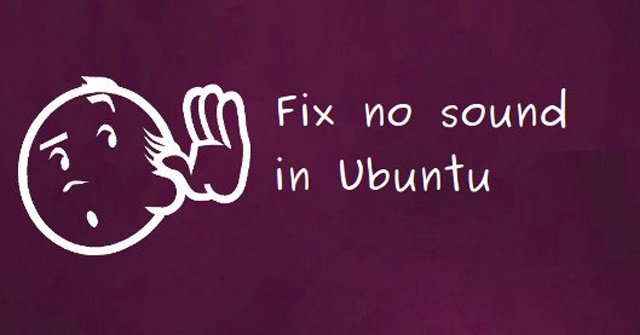Một vấn đề mà người dùng Ubuntu thường gặp phải sau khi cài đặt hoặc nâng cấp Ubuntun lên phiên bản mới là hiện thượng mất âm thanh, không có âm thanh. Có nhiều nguyên nhân dẫn đến lỗi này như có thể do cấu hình sai trong cài đặt loa hoặc phần cứng không được hỗ trợ tốt.
Tuy nhiên cách khắc phục lại khá đơn giản. Bài viết này sẽ hướng dẫn các bạn một số cách sửa lỗi không có âm thanh trong Ubuntu.
Cách cách khắc phục sự cố mất âm thanh trên Ubuntu
Kiểm tra cài đặt loa
Khi gặp phải sự cố âm thanh trên Ubuntu, điều đầu tiên bạn cần kiểm tra là tai nghe và loa, xem chúng có xảy ra vấn đề kết nối không. Có thể một số cáp âm thanh được cắm vào sai cổng hoặc không được kết nối với nhau.
Nếu sử dụng thiết bị Bluetooth, kiểm tra xem nó đã được ghép nối chính xác chưa. Và bạn cũng đừng quên kiểm tra bộ điều chỉnh âm lượng trên thiết bị để đảm bảo nó ở mức độ vừa phải. Bạn cũng cần đảm bảo âm lượng đầu ra trên máy tính không bị tắt tiếng và chọn đúng thiết bị đầu ra.
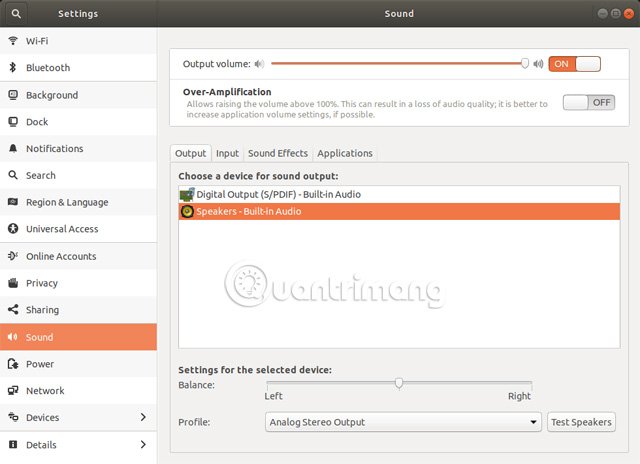
Kiểm tra ALSA Mixer
PulseAudio – mã nguồn mở máy chủ âm thanh nối mạng cho Linux, sử dụng các bộ điều khiển âm lượng mức ALSA. Nếu bạn cần kiểm soát chi tiết hơn về âm lượng ALSA, hãy làm theo các bước dưới đây:
Bước 1. Mở cửa sổ terminal.
Bước 2. Gõ alsamixer và nhấn phím Enter. Bạn sẽ thấy đầu ra sau trong terminal.
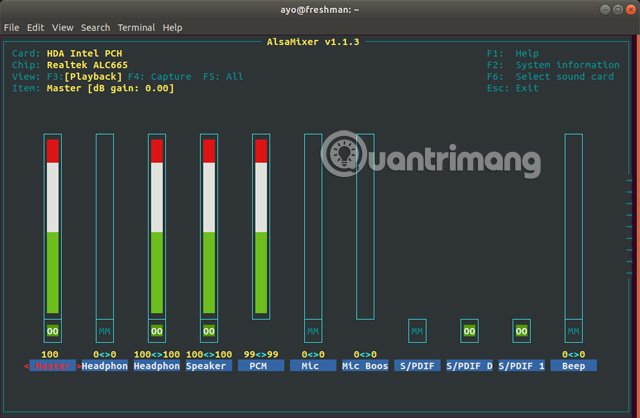
Bước 3. Chọn đúng card âm thanh bằng cách nhấn F6. Đối với nhiều người các cài đặt mặc định hoạt động rất tốt nhưng bạn có thể thử các tùy chọn khác nếu nó không hoạt động.
Bước 4. Sử dụng phím mũi tên trái và phải để chọn bộ điều khiển âm lượng. Mục hiện được chọn được thể hiện bằng màu đỏ.
Bước 5. Sử dụng mũi tên lên và xuống để tăng và giảm mức âm lượng cho từng bộ điều khiển.
Bước 6. Khi bộ điều khiển của mixer bị tắt tiếng, bạn sẽ thấy MM xuất hiện bên dưới thanh âm lượng. Một điều cần lưu ý là thanh này có thể ở mức 100% nhưng vẫn có thể bị tắt tiếng, do đó bạn cần kiểm tra kỹ ở đây. Bạn có thể bỏ tắt tiếng một bộ điều khiển bằng cách nhấn phím M, nó sẽ thay đổi từ MM sang OO.
Bước 7. Để thoát alsamixer, nhấn phím Ecs.
Lưu ý: Khi tắt tiếng hoặc bật tiếng một bộ điều khiển, plulseaudio có thể chọn nó và tắt tiếng hoặc bật tiếng các bộ điều khiển khác. Do đó, cần đảm bảo rằng các bộ điều khiển âm lượng có liên quan cũng như bộ điều khiển chính đã được bật trước khi nhấn nút thoát.
Tải lại ALSA
Một cách khác bạn có thể thực hiện nếu vấn đề âm thanh vẫn còn là tải lại ALSA. Để làm việc này, sử dụng lệnh sau trong terminal:
sudo alsa force-reload
Đầu ra giống như hình ảnh sau.
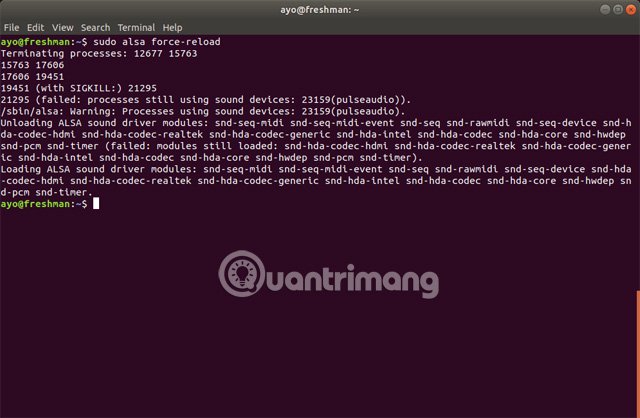
Sau khi hoàn thành, khởi động lại máy tính và kiểm tra lại âm thanh.
Cài đặt lại ALSA và PulseAudio
Nếu các phương pháp trên không khắc phục được sự cố của bạn, hãy thử cài đặt lại ALSA và PulseAudio theo cách sau. Mở terminal và nhập các lệnh sau:
sudo apt remove --purge alsa-base pulseaudio sudo apt install alsa-base pulseaudio
Tải lại ALSA theo cách trên và khởi động lại máy tính.
Bài viết đã giới thiệu cho các bạn một số cách khắc phục phổ biến cho sự cố không có âm thanh trong Ubuntu. Chúc các bạn thực hiện thành công.
Xem thêm: